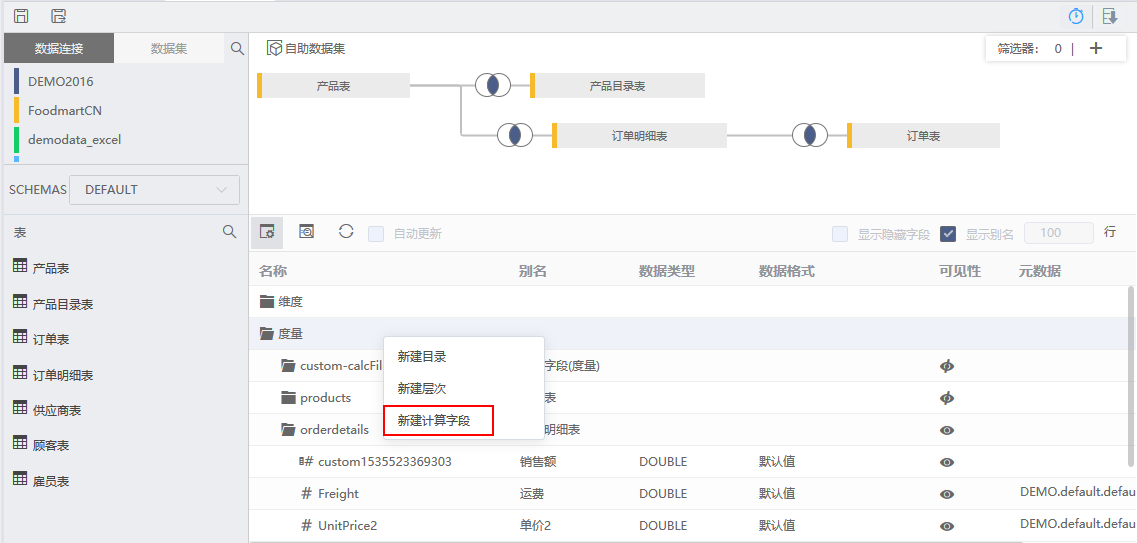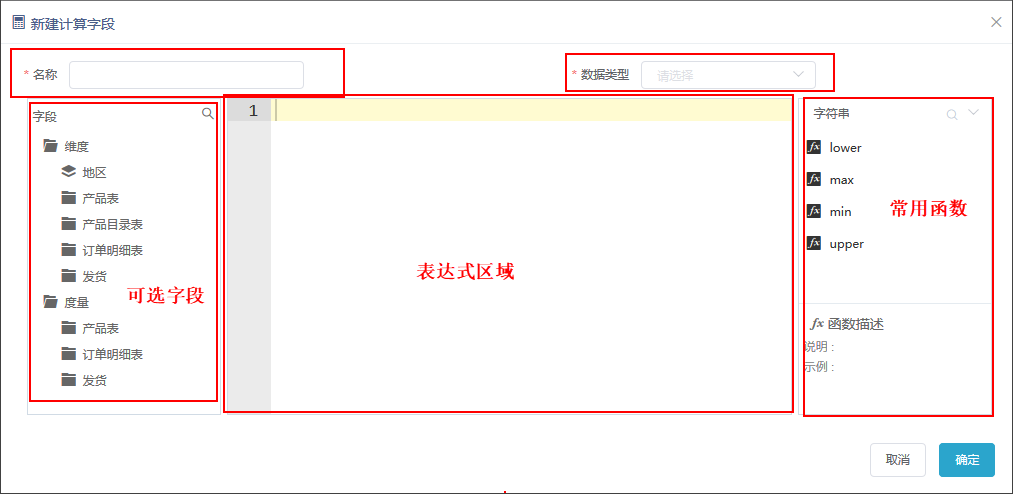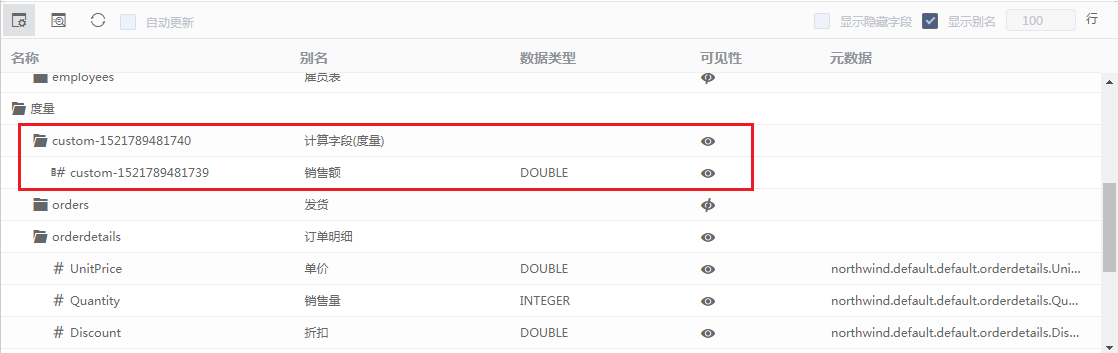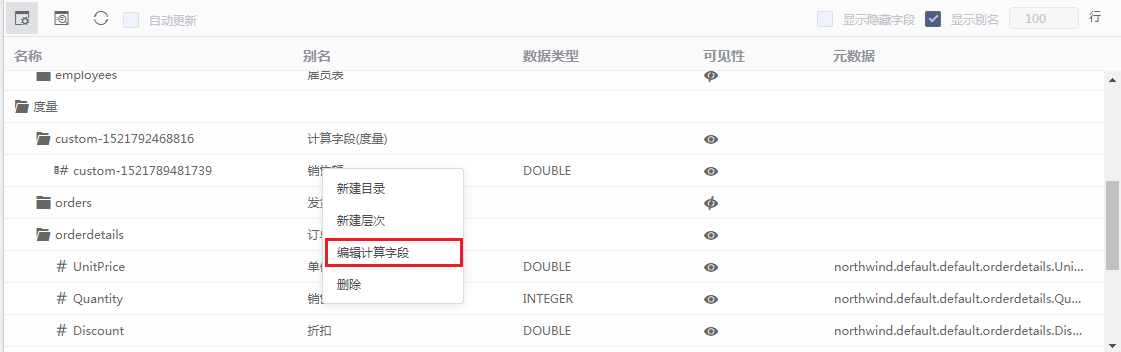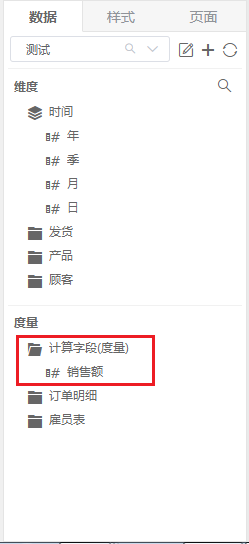新建计算字段
用户在创建报表时,有时通过现有字段数据不能直接满足展示需求,需要进行一定建模操作,则需要通过创建计算字段以达到展示需求。
...
计算字段是指使用已经存在的字段,通过四则运算、函数等书写表达式形成的新字段。
用户在创建报表时,有时通过现有数据字段不能完全满足数据分析的要求,因此就需要通过计算字段的方式来解决。
操作步骤
1.创建一个数据集,在表属性任意区域或字段右键菜单选择“新建计算字段”。创建一个数据集,在“表属性区”的任意位置或字段的右键菜单中选择 新建计算字段。
2.在弹出的界面中进行设置。
界面说明如下:
| 界面设置项及分区 | 说明 |
|---|---|
| 名称 | 计算字段的名称。 |
| 数据类型 | 计算字段的数据类型。 |
| 可选字段 | 编辑计算字段表达式可选择的数据字段。可选择的数据字段资源树,字段通过拖拽到“表达式区域”。 |
| 表达式区域 | 编辑计算字段表达式。用于编辑计算字段表达式。 |
| 常用函数 | 计算字段可选的常用函数。分为“字符串”和“数值”两种。
|
...
计算字段可选的常用函数:分为“字符串”和“数值”两类。
|
以“销售额”为例,新建“销售额”计算字段,“销售额”的表达式为:销售额=单价*数量*(1-折扣)。数据类型为“DOUBLE折扣),数据类型为“DOUBLE" 。
编辑表达式时双击字段或将字段直接拖入表达式区域即可,点击确定保存,如图:编辑表达式时,双击字段或将字段直接拖入表达式区域即可,点击 确定 保存当前计算字段,如下图:
3.在表属性页面可以看到生成的计算字段“销售额”。在“表属性区”可以看到生成的计算字段“销售额”。
右键点击“销售额”,可以对计算字段进行编辑。
4.在新建自助仪表盘时在左侧度量区中就可以看到新建的计算字段“销售额”。新建自助仪表盘时,在左侧度量区中就可以看到以上创建的计算字段“销售额”。